Microsoft Edge får flere nye shoppingfunksjoner og fanegrupper
3 min. lese
Publisert på
Les vår avsløringsside for å finne ut hvordan du kan hjelpe MSPoweruser opprettholde redaksjonen Les mer
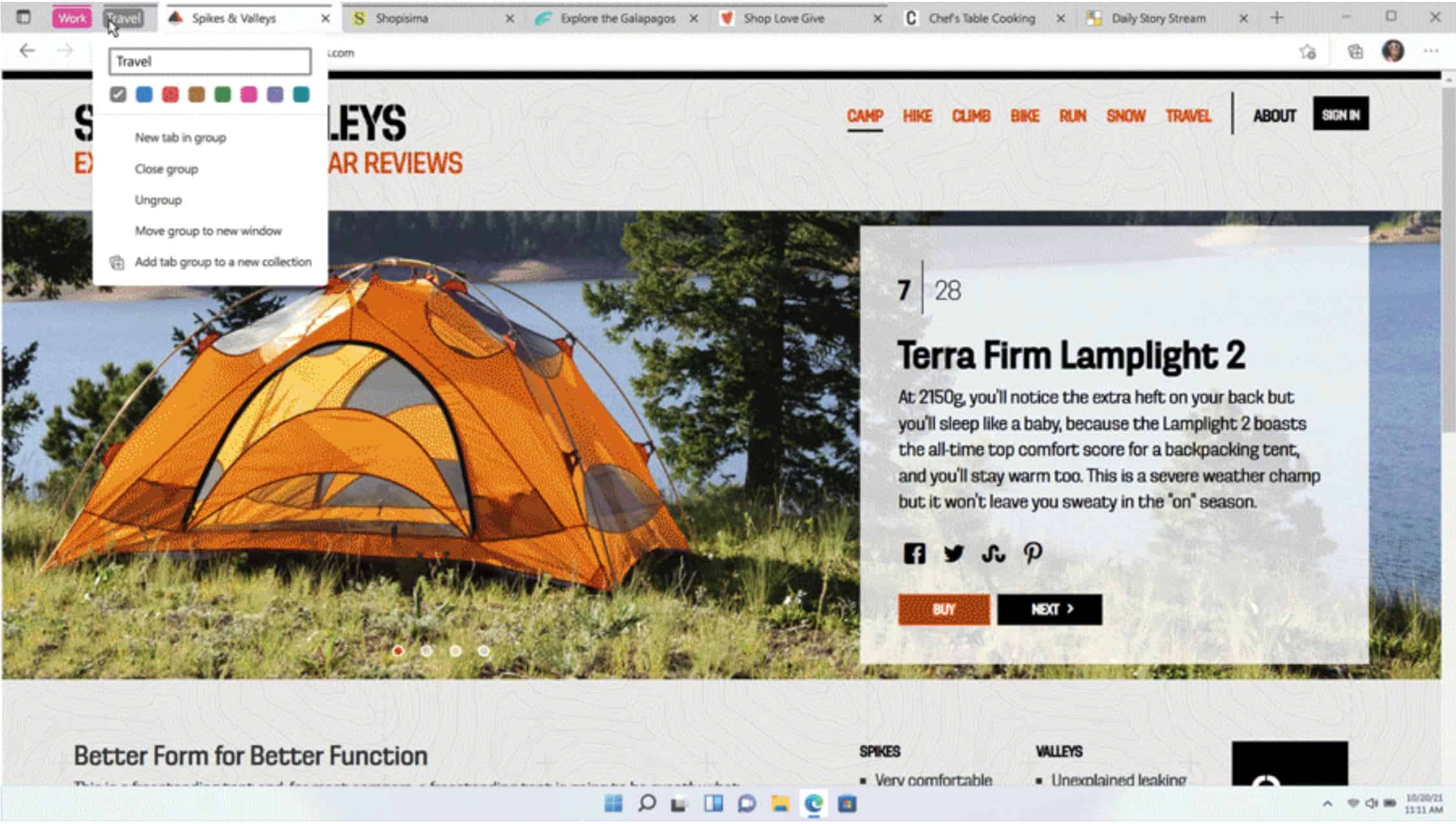
Microsoft fremhevet i dag de nye nettopplevelsene som er tilgjengelige denne måneden i Microsoft Edge-nettleseren. De fleste av de nye opplevelsene er fokusert på shopping, bortsett fra fanegrupper og Microsoft Start.
Fanegrupper i Edge lar deg organisere fanene ved å gruppere dem sammen. Du kan legge til et navn og en farge til hver fanegruppe for å hjelpe deg med å finne dem enkelt eller skjule dem for å gjøre mer plass til andre faner. Slik fungerer fanegrupper:
- For å starte en fanegruppe, hold nede CTRL og bruk markøren til å velge fanene du vil samle.
- Høyreklikk deretter og velg Legg til faner i ny gruppe, og en meny åpnes med alternativer for tilpasning.
- I tillegg til dette vil forhåndsvisningen av fanen tillate deg å ta en titt på fanen når du holder musepekeren over den.
Microsoft Start er en ny personlig nyhetsfeed tilgjengelig på tvers av plattformer. Du kan få tilgang til Microsoft Start ved å klikke på innholdet på siden Ny fane i Microsoft Edge eller navigere direkte til https://www.MicrosoftStart.com.
Shoppingfunksjoner:
- Produktanmeldelser: Du kan nå enkelt få tilgang til nettekspertanmeldelser og kundevurderinger for over 5 millioner produkter rett fra adressefeltet når du handler i Microsoft Edge. For å få tilgang til vurderinger og anmeldelser, er alt du trenger å gjøre å søke etter en vare i favorittbutikken din og klikke på den blå taggen i adressefeltet. Der finner du ekspertanmeldelser fra pålitelige kilder for produktet du ser på. Du vil også se gjennomsnittlig kundestjernevurdering på tvers av nettbutikker.
- Hurtigutsjekking: Den nye ekspressutsjekkingsfunksjonen gjør gjestekasseopplevelsen raskere. For å bruke denne funksjonen, velg gjestekasse på forhandlersiden og klikk deretter Prøv hurtigutsjekking i adressefeltet. Se gjennom informasjonen for nøyaktighet, og klikk deretter Prøv alle kuponger og autofylldetaljer. Hvis du ikke har brukt ekspressutsjekking før, fyll inn informasjonen din én gang, og be Microsoft Edge lagre den for alle fremtidige kjøp.
- Reiseanbefalinger: Edge tilbyr nå anbefalinger for reisemålet ditt. Når du søker etter flyreiser, vil du se et varsel i adressefeltet. Klikk på det for å se anbefalingene for reisemålet ditt for restauranter, sightseeing og mer, og sparer tid mens du planlegger reisen. Denne funksjonen er for øyeblikket tilgjengelig i USA på de 10 beste bookingsidene. Støtte for flere nettsteder og markeder kommer snart.
- Søk etter flyreiser og hoteller: En ny, raskere måte å søke etter fly og hoteller på. Denne funksjonen er designet for å spare deg tid ved å ta med oppføringene dine for avgangssted, destinasjon og antall passasjerer når du leter etter flyreiser. Når du besøker en ny bestillingsside, vil Microsoft Edge spørre om du vil bruke den samme informasjonen som du skrev inn på et tidligere reisenettsted, noe som sparer deg for tid når du planlegger reisen. Klikk på Fortsett for å se endringene gjelde.
- Flysøk i Bing: Du kan nå nyte oppdatert flysøkeopplevelse på Microsoft Bing. Nå trenger du ikke gå til et flyaggregeringsnettsted og fylle ut inntaksskjemaet. På Bing-søkefeltet skriver du bare inn det du leter etter – for eksempel "Flyreiser fra Seattle til JFK” – og alle tilgjengelige resultater dukker opp på et øyeblikk for deg å utforske videre.
kilde: Microsoft








